A integração com o Web Service da Tramontina foi desenvolvida com o intuito de fazer a leitura de estoque das fábricas e centros de distribuição, afim de que o sistema ROI COMMERCE tenha o saldo de cada item em um depósito criado dentro do sistema. Com essa funcionalidade, é possível ofertar ao consumidor final, produtos que estão somente no estoque de um CD/Fábrica. Dessa forma, você irá fazer a aquisição do produto somente quando a venda ao consumidor final for efetivada.
Para iniciar a configuração, o módulo “WS TRAMONTINA” precisa ser ativado. Para saber como ativar/desativar módulos no ROI COMMERCE, acesse o material abaixo.
https://help.roicommerce.com.br/index.php/2021/11/19/ativar-e-desativar-modulos-no-roi-commerce/
Com o módulo devidamente ativado, precisamos fazer a configuração das credenciais de acesso ao Web Service.
Para isso, acesse MENU -> CONFIGURAÇÕES -> INTEGRAÇÕES E MARKETPLACE

Acesse a aba WebService Tramontina, clique em Ações -> Alterar. Preencha os dados:
User API: Usuário de acesso ao WebService fornecido pela Tramontina;
Password API: Senha de acesso ao WebService fornecido pela Tramontina;
Deposito Local: Deposito criado dentro do sistema ROI COMMERCE que vai receber os saldos de estoque recuperados do WebService;
Empresa Tramontina: Relação de Fábricas / Centros de Distribuição da Tramontina disponíveis para leitura de estoque.
Com os dados devidamente preenchidos, clique em Ações -> Salvar. Para validar a integração, clique em Ações -> Validar Dados
Caso os dados de acesso ao WebService estejam corretos, você receberá uma mensagem de sucesso. Caso a validação retorne erro, entre em contato com o representante Tramontina e peça para que verifiquem a validade do Usuário e Senha fornecido.
Com os parâmetros devidamente configurados, será necessário faz dois ajustes nos produtos que você quer que seja consultado.
1 – Na aba Cadastro, o campo SKU Fornecedor do cadastro do produto, deve estar preenchido com o código do produto na Tramontina. Geralmente esse código tem oito dígitos e uma barra separando os três dígitos finais. Ex.: 00000/000. O código deve estar cadastrado no campo sem a barra e sem nenhum espaço (somente os números). Esse código será utilizado para integração fazer a consulta na Tramontina.
2 – Na aba Outros, o campo WebService Tramontina precisa estar marcado como Sim, isso será o indicativo para integração fazer a consulta do produto. Evite deixar outros produtos que não sejam Tramontina com a marcação Sim.


Com as configurações feitas, o sistema irá processar as consulta gradativamente e automaticamente.
Na aba Outros, o campo Data WebService, você terá a informação de data e hora da última consulta feita no produto.
Para saber mais sobre outros recursos do WEB SERVICE TRAMONTINA, acesse o artigo abaixo:
https://help.roicommerce.com.br/index.php/2024/03/24/conteudo-enriquecido-tramontina/

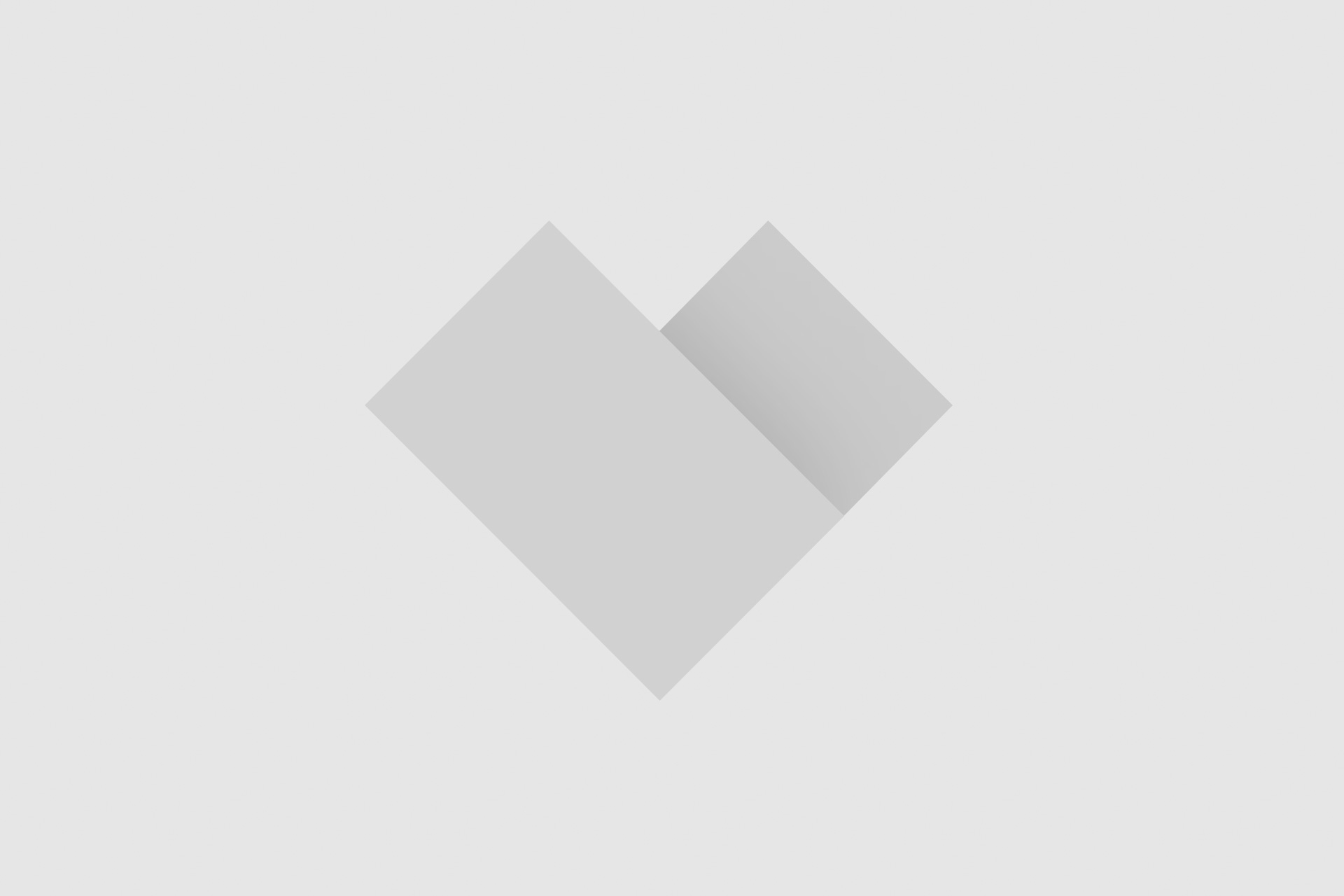

Adicionar comentário